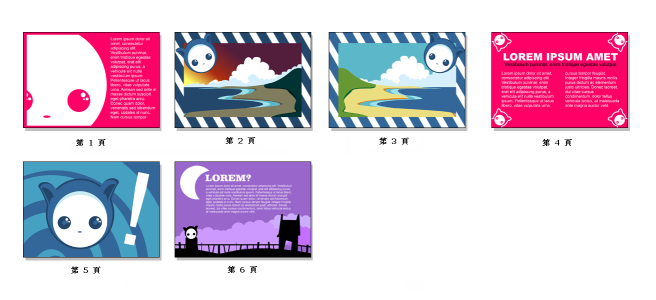
CorelDRAW 可讓您新增頁面到繪圖或再製現有頁面。您也可以重新命名頁面及刪除單一頁面或整個範圍的頁面。您也可以將物件從一個頁面移動至其他頁面。
再製頁面時,您可以選擇僅複製該頁面的圖層結構或複製圖層及其包含的所有物件。若要取得有關圖層的更多資訊,請參閱圖層.
您可以在檢視頁面內容時,使用「頁面排序」檢視來管理頁面。「頁面排序」檢視可讓您變更頁面順序,以及複製、新增、重新命名和刪除頁面。
| 新增頁面 |
|
| 1 . | 按一下「配置」 |
| 2 . | 在「頁面」區域中,於「頁數」方塊中鍵入您要新增的頁面數量。 |
| 3 . | 若要在目前頁面的前面或後面放置新的頁面,請啟用下列其中一個選項: |
| • | 之前 |
| • | 之後 |
| 如果要在目前頁面以外的頁面前、後插入頁面,請在「現有頁面」方塊中鍵入頁碼。 |
|
從「大小」清單方塊中,選擇頁面大小。
|
|
|
在「寬度」與「高度」方塊中鍵入數值。
|
|
|
按一下「橫向」或「縱向」選項。
|
您也可以在文件瀏覽器中,按一下其中一個「新增頁面」按鈕,以在目前頁面的前面或後面插入頁面。
也可以按以下方法添加頁面:按右鍵文檔導航器中的頁面標籤,然後按一下在後面插入頁或在前面插入頁。
| 再製頁面 |
|
| 1 . | 按一下「配置」 |
| 2 . | 在「再製頁面」對話方塊的「插入新頁面」區域中,選擇下列其中一項: |
| • | 所選頁面之前 |
| • | 所選頁面之後 |
| 3 . | 在對話方塊的底部,選擇下列其中一項: |
| • | 僅複製圖層 — 可讓您無須複製圖層內容即可再製圖層結構 |
| • | 複製圖層及其內容 — 可讓您再製圖層及其內容 |
您還可以通過按右鍵物件泊塢窗中的頁面名稱並選擇再制頁面來再制頁面。
| 重新命名頁面 |
|
| 1 . | 按一下「配置」 |
| 2 . | 在「頁面名稱」方塊中鍵入頁面的名稱。 |
您也可以透過按兩下頁面名稱,然後鍵入新名稱,在「物件」泊塢視窗中更名頁面。若要存取「物件」泊塢視窗,請按一下「物件」![]() 「物件」。
「物件」。
| 刪除頁面 |
|
| 1 . | 按一下「配置」 |
| 2 . | 在「刪除頁面」對話方塊中,鍵入要刪除的頁碼。 |
您可以啟用「直到頁」核取方塊,然後在「直到頁」方塊中鍵入要刪除的最後一頁的頁碼,刪除某個範圍的頁面。
| 變更頁面順序 |
|
| • | 拖曳文件瀏覽器中的頁面標籤。 |
| 將物件移動至另一頁面 |
|
| 1 . | 將物件拖曳到文件瀏覽器中適當的頁面標籤上。 |
| 繪圖視窗中會出現目的頁面。 |
| 2 . | 不要鬆開滑鼠按鈕,拖曳至該頁面以定位該物件。 |
您也可以將「物件」泊塢視窗中的物件名稱拖曳至目的頁面上的圖層名稱上方,將物件移動到其他頁面。
| 檢視頁面內容時管理頁面 |
|
| 1 . | 按一下「檢視」 |
| 2 . | 執行下表中的任一工作。 |
|
以滑鼠右鍵按一下頁面,然後按一下「在之前插入頁面」或「在之後插入頁面」。
|
|||||||
|
以滑鼠右鍵按一下頁面,然後按一下「刪除頁面」。
|
|||||||
|
|||||||
還可以通過按右鍵按一下頁面並選擇再制頁面來複製頁面。若要取得有關頁面再製的更多資訊,請參閱再製頁面.
CorelDRAW Graphics Suite 2019 完整版中提供「說明」中記載的功能。部分功能可能未在此產品版本中提供。